HighC – не стандартный подход к стандартному звуку
Иногда надоедает сочинять музыку в секвенсоре, коих огромное количество. И использовать синтезаторы, которые являются, по сути, клонами давно придуманных программ или устройств. К счастью, есть люди, которые пытаются создать по настоящему необычные программы. Одна из них – это HighC. Причем, она является не только средством для создания партий, но и генератором звуков.
Интерфейс и начало работы
С виду ничего особенного – стандартный piano roll, какие-то стандартные панели, никакой особенной графики (рис.1). Но, стоит углубиться в идею этой программы – как сразу становится интереснее с ней работать.
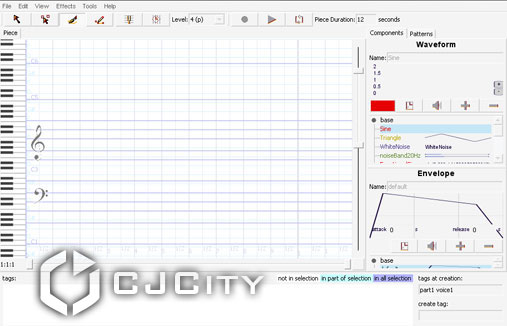
Рисунок 1. Главное окно HighC.
Что же скрывается в этом всем? Во-первых, начнем с панели инструментов. Она занимает ключевую роль в создании музыкальных (или звуковых) фрагментов. Находится она в самом верху (рис. 2).

Рисунок 2. Панель инструментов.
В общем-то, каких-то особенных элементов здесь нет. Используя изображенный на рисунке 2 инструмент, попробуем создать наш первый звук. Вот тут и проявляется «фишка» программы. Разработчики посмотрели на стандартное «рисование» событий в поле piano roll буквально. То есть, в поле piano roll мы в буквальном смысле рисуем события! На рисунке 3 приведен пример такой «музыкальной кривой», нарисованной с помощью инструмента Paint.
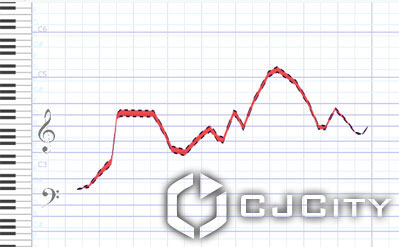
Рисунок 3. Первый объект в HighC.
Правее от панели инструментов находится транспортная панель – нажимаем Play и слушаем, что у нас получилось.
Другие инструменты для редактирования
Надеюсь, все поняли, что эта закорючка – нечто наподобие «кубиков» в любом другом секвенсоре, где есть piano roll. Особенность в том, что высота звука меняется плавно. Но это еще не все. Сейчас посмотрим, какие у нас есть еще в распоряжении инструменты. Итак, что такое Paint мы уже разобрались. Пойдем теперь по порядку. Первый инструмент на панели – первая кнопка со стрелочкой. Это – Select. C помощью него мы можем выбирать и изменять размеры и позицию элементов. Вот, допустим, возьмем нашу фигуру и клацнем на нее. Обращаю внимание, что выбралась усредненная прямоугольная область (рис. 4).
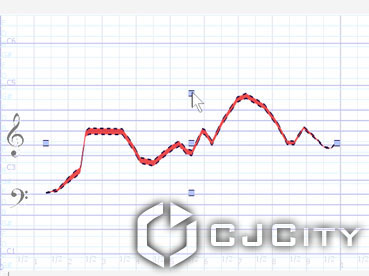
Рисунок 4. Редактируем фигуру с помощью Select.
Следующий инструмент – Edit. Он очень похож на Select, но с единственным отличием – он редактирует кривую не в виде целой области, а отдельно по точкам (рис. 5). Нажимая на кривой в любом месте, мы создаем новую точку. А если двигать точку с зажатым Shift, то она будет двигаться только вдоль, то есть, высота звука изменяться не будет.
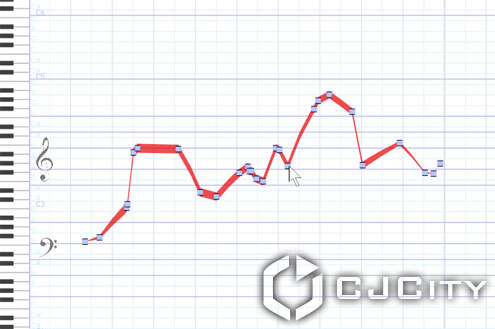
Рисунок 5. Редактируем фигуру с помощью Edit.
Инструмент Paint мы рассмотрели выше. Остался последний – Draw. С помощью инструмента Draw мы тоже создаем новые объекты. Отличие от Paint в том, что рисуем мы не как попало, а по точкам. Создадим новый проект и попробуем нарисовать что-то. С каждой новой точкой у нас появляется прямая, соединяющая новую точку с предыдущей. У меня получилась фигура, изображенная на рисунке 6.
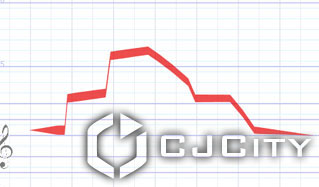
Рисунок 6. Фигура, созданная с помощью Draw.
Этот режим удобен тем, что можно рисовать более точно по сетке piano roll-а. В заключение обзора панели инструментов, обращаю внимание еще на две кнопочки – snap to pitch и snap to tempo (рис. 7).
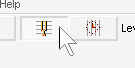
Рисунок 7. Snap to pitch и Snap to tempo.
Первая функция включает режим привязки к высоте нот, вторая – к длительности. Эти функции влияют только в режимах редактирования, но не в режимах рисования. Довольно удобные функции в случаях, когда необходима музыкальная корректировка.
Нюансы звучания. Форма волны
Рисовать звук – это интересно. Но, наверняка, более продвинутые пользователи обратили внимание на то, что звучание у нас одно и то же, хотя и меняется высота звука. Должен обрадовать тех, кто любит «накручивать» свой звук. Здесь для этого есть несколько инструментов. Во-первых, здесь есть возможность задавать форму волны нашего звука (рис. 8).
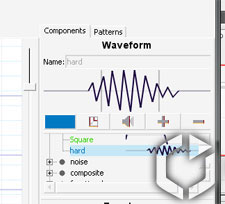
Рисунок 8. Выбираем форму волны.
По умолчанию у нас установлена обычная синусоида. Но, допустим на рисунке 8, у нас выбрана форма под названием hard из категории waveshape. Вообще, разработчики сделали довольно много интересных вариантов форм волны. Доступно 8 категорий. Причем, здесь не только стандартные формы волн и их модификации (типа синусоиды, пилы, прямоугольника), но и довольно необычные категории. Например, категория sampled содержит в себе засемплированные звуки пианино. Но при желании, мы можем сами выбрать свой файл. Кроме того, есть возможность просматривать спектральные характеристики для некоторых волн. Для этого нажимаем на кнопку Edit current in a large window (рис. 9).
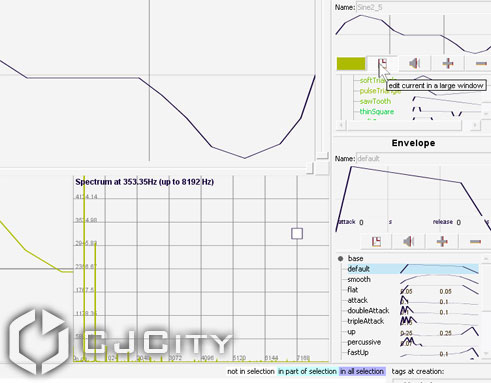
Рисунок 9. Просмотр спектральных характеристик.
Честно говоря, не совсем понятно, почему они назвали этот пункт “Edit..”, ведь редактировать, фактически в этом окне форму волны нельзя. Впрочем, может кому-то эта функция будет интересна. Но теперь о самом главном – как же установить форму волны для нашего звука? Для этого выбираем ту партию (фигуру) для которой хотим установить выбранную форму волны, заходим в Edit>Set Waveform – и все готово! Для любителей «горячих клавиш» - сочетание Ctrl+W. Кроме того, для некоторых типов форм волны доступно редактирование. Допустим, выберите форму волны Triangle из категории base и нажмите кнопочку «+» над браузером форм волны – и мы включим режим редактирования формы волны (рис. 10).
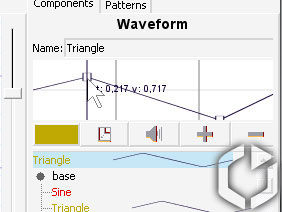
Рисунок 10. Редактирование формы волны.
Режим такого редактирования доступен не для всех категорий. Для разных типов звучания доступны свои параметры. Каждый раз, когда мы начинаем редактировать волны из библиотеки, у нас создается новый пресет в библиотеке waveform.
Нюансы звучания. Огибающая
Те, кто знает принцип создания электронных звуков, в курсе, что кроме формы волны есть еще один важный параметр – огибающая громкости. Она определяет динамику звучания. Так, например, один и тот же звук с разными огибающими может звучать как щелчок, либо как протяжный звук. Настройки огибающей, как несложно догадаться, находятся справа, ниже блока waveform (рис. 11).
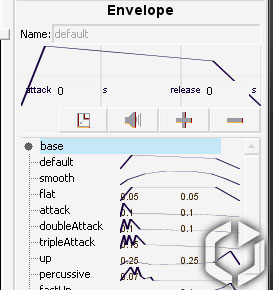
Рисунок 11. Блок Envelope.
Как и в waveform, здесь доступно несколько категорий – если точнее, то 7. Устанавливаются огибающие таким же образом, как и форма волны. Сначала выбираем фрагмент, для которого хотим установить огибающую. Потом заходим в Edit>Set Envelope или горячей комбинацией – Ctrl+E. Также есть возможность детального просмотра формы огибающей и ее редактирование. Редактирование доступно для всех категорий. К сожалению, категория sampled почему-то оказалась пустой. Для тех, кто не понимает для чего нужны разные формы огибающих, советую для любого длинного звука установить огибающую smooth из категории base и послушать. А потом установить smooth pulse из категории complex. Слышите разницу?
Паттерны
Довольно интересная опция в HighC – это паттерны. С помощью паттернов можно упростить процесс создания композиции. Для обзора уже готовых паттернов достаточно перейти на панели инструментов во вкладку Patterns (рис. 12).
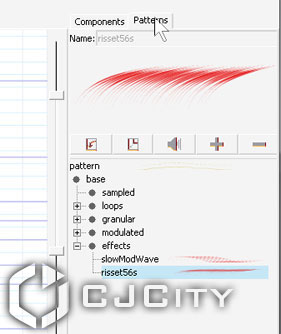
Рисунок 12. Библиотека паттернов.
Паттерн представляет собой уже готовый набор звуков, организованный в объект. В этот объект входят звуковые рисунки со своими характеристиками. Это может быть как несколько звуков, так и целый трек. Для того чтобы вставить паттерн из библиотеки нужно выбрать его в списке и зайти в Effects>Insert Pattern, либо нажать Ctrl+I. У нас в основном окне появится новый паттерн. Для примера, советую выбрать паттерн ichWarte из категории loops и посмотреть (рис.13), какими сложными могут быть паттерны – целый фрагмент из нескольких партий!
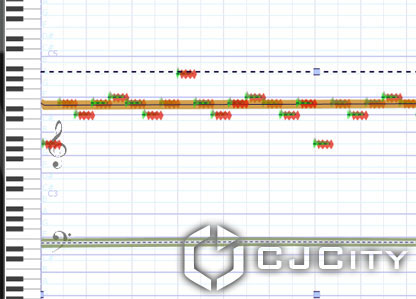
Рисунок 13. Один из паттернов.
Кроме того, в процессе работы мы можем создавать свои паттерны. Для этого выделяем объекты, которые будут составлять паттерн, и заходим в Effects>Make pattern (Ctrl+T). Теперь мы можем манипулировать не отдельными объектами, а целым паттерном. К сожалению, в библиотеку его добавить нельзя.
Итог
Подводя итог, скажу, что HighC не только оправдал себя, но даже приятно удивил своим подходом к созданию звуков, созданию мелодий. Приятно радует наличие библиотеки встроенных паттернов, форм волны и огибающих. К сожалению, HighC не реализован в виде плагина, а существует только как отдельная программа (standalone). Также не было обнаружено поддержки ASIO. То же касается и мелких багов. Но в целом HighC – программа, которая однозначно заслуживает внимания.
Farmatique, 26.06.2010
CJCity.ru


freddy - Прога супер, комментаторы в основном ипанутые зануды.
Типок - Тупачки не слыхали про UPIC...
Им бы все про умца-умца, дыщ-дыщ, и про "падскажите прогу шоб заминила мине лексикон, звукорежа и голаву"!
Вячеслав - Ссылка на скачивание перехватывается ресурсом, срезающим бабло с сотового телефона - будьде бдительны :) Прога бесплатаная и лежит на офсайте: http://highc.org/download.html
Админам cjcity на заметку :)
Вовочка - Кстати ! А почему бы вам не подарить для всей честной публики действующую версию ACOUSTICA MIXCRAFT ?
Вовочка - Вот ..лучше вы расскажите нам про студию АКУСТИКА МИКСКРАФТ. А мы послушаем ))
Вовочка - Не-ее! Такие программы это как записки сумасшедшего ))
Вовочка - Акаков смысл во сех этих "кривых"? Ведь этобудет абстрактная музыка.Тут невозможно здать тональность. Тут невозможно написать ккорды. Этотожесамое если открыть Пиано -Ролл во "ФРУТТИ2 и зажмурив глаза черкнуть наугад по тактовойсетке с зажатой левой кнопкой "мышки". Будет галиматья а не музыка. Где подобное можно потрбить спросим вежливо мы? Нигде.
Keen - Рисование доступно, например, в Reaper - жми Insert и рисуй себе мышкой. Waveformы можно было рисовать очень давно. Помню, были редакторы под ДОС и Амигу, где это было, не считая трекеров. А вот что понравилось , так это паттерны и библиотеки, их бы в Reaper ...
Уф - Название проги на русский переводится как "накур" или "кумар"
Если вы хотите записать ваши звуковые впечатления от недавнего трипа - эта прога вам подойдет. Однако ничего серьезнее, чем галюцинативные звуки, эта штука воспроизвести не может. Ну еще детям, плохо знакомым с построением мелодий, подойдет для развлекаловки.
женёк свиридов - слушайте а где взять русификатор для этой проги?.
евгения - спасибо
Михаил - по-моему ширпотреп... по крайней мере на вид игрушечка... но надо попробовать...